Win11怎么更改管理员账户名称?最近有用户反映这个问题,Win11是最新的电脑系统,有些用户升级安装到Win11,想要更改一下管理员名称,但是不知道怎么操作,针对这一问题,本篇带来
Win11怎么更改管理员账户名称?最近有用户反映这个问题,Win11是最新的电脑系统,有些用户升级安装到Win11,想要更改一下管理员名称,但是不知道怎么操作,针对这一问题,本篇带来了详细的解决方法,操作简单,分享给大家,一起看看吧。
Win11怎么更改管理员账户名称?
方法一:
1、打开控制面板,点击用户账户,继续点击用户账户。
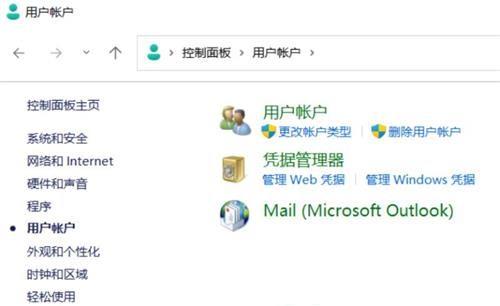
2、点击更改账户名称 , 输入新的账户名,然后点击更改名称就可以了。

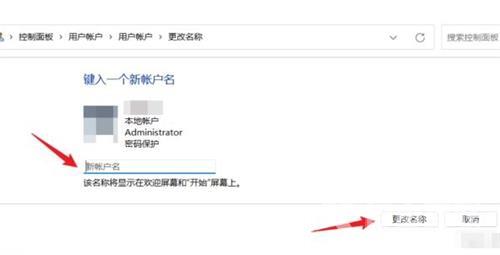
方法二:
1、右击此电脑,点击管理,或者打开文件资源管理器 ,右键此电脑 , 点击显示更多选项 ,点击管理。
2、点击本地用户组,展开用户文件夹之后,双击 Administrat,在全名这输入你想设置的名字。
3、点击确定就行,然后会提示电脑重启后生效,重启电脑之后名称就会改了。
